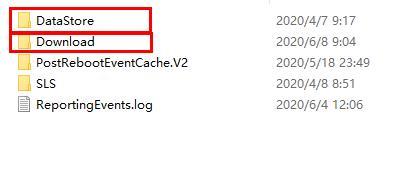win10更新失败如何撤销?win10更新失败撤销更改的
绝大多数的电脑现在都配备了win10系统,但使用时很多的用户都碰到了win10更新失败正在撤销更改的情况,那么win10更新失败如何撤销呢?就此问题,小编整理了win10更新失败撤销更改的方法,一起来看看吧。
win10更新失败如何撤销
1、删除win10的更新缓存文件。
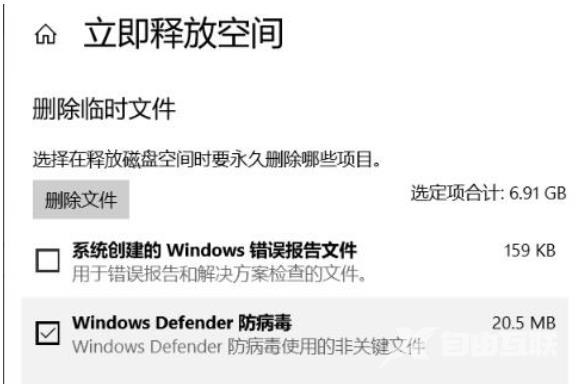
2、按下Win+I选择Windows PowerShell(管理员)。
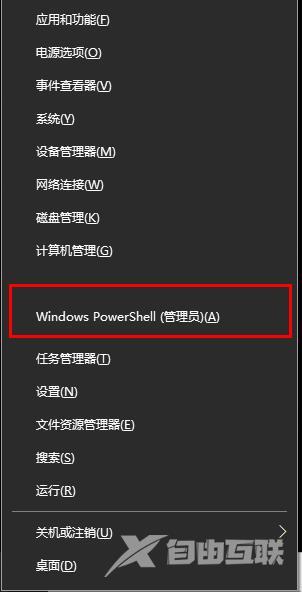
3、输入net stop wuauserv。
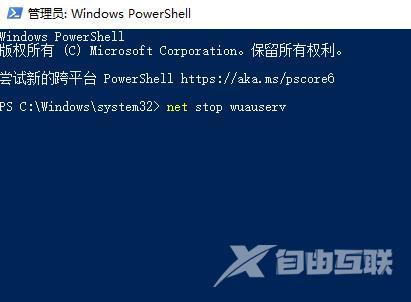
4、点击回车,出现服务停止。
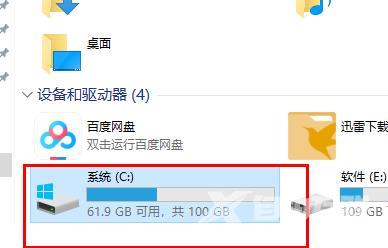
5、再输入%windir%SoftwareDistribution回车。
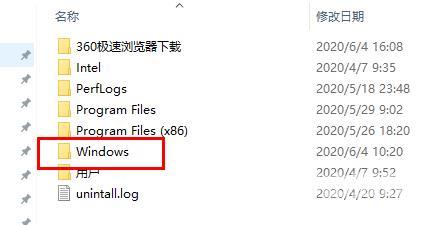
6、删除Download和DataStore文件夹中的所有文件。
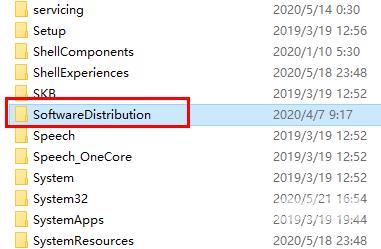
7、再输入net start wuauserv回车,在Windows Update中,再次尝试检查更新即可。